Можете се запитати шта је потребно за управљање лозинком? Да бисмо одговорили на ово питање, морамо да рашчланимо атрибуте добре и сигурне лозинке. Ови атрибути нису повезани са лозинком коју тренутно састављамо. Не требају вам менаџер лозинки или новчаник лозинки за лозинке повезане са именом вашег љубимца, градом из снова који треба посетити или чак са омиљеном изговорљивом именицом или глаголом.
Иако имате право да користите ове врсте лозинки, не можемо их поуздано окарактерисати као сигурне под Линук доменом. Сигурне лозинке није лако запамтити и зато вам је потребан менаџер лозинки. Прво, размотримо правила сигурне лозинке.
Правила и смернице за креирање сигурне лозинке
Ако не желите да ваше корисничке и системске лозинке постану жртве напада Бруте Форце, напада на рјечнике или пхисхинг напада, тада бисте требали размотрити способност алата за генерисање лозинки за Линук који су вам на располагању. Ови Линук алати производе лозинке које се придржавају следећих особина.
- Генериране лозинке имају стандардну дужину. Дужина лозинки коју креирате треба да буде између 14 и 15 знакова. Такву дужину лозинке није лако дешифровати.
- Генерисане лозинке састоје се од мешавине знакова. Не можете користити слова само за представљање лозинки. То је прва особина слабе лозинке, посебно када је желите користити на врхунској платформи као што је апликација за финансијске услуге или сервер у облаку. Ова лозинка треба да се комбинира са знаковима као што су симболи, бројеви, велика и мала слова. Ова техника чини лозинку довољно моћном и на њу неће утицати Бруте Форце или Дицтионари Аттацкс.
- Генерисане лозинке не користе уобичајене замене. Лозинка попут ФОССЛИНУКС234 или ФОСС234ЛИНУКС је комад торте нападачу Бруте Форце. Употреба насумичне замене знакова је савршено решење за овај проблем.
- Генериране лозинке се не производе из незаборавних путања тастатуре. Данас имамо снимаче тастатуре који су довољни за снимање потеза тастатуре корисника. Коришћење путање тастатуре попут кверти је лоша имплементација сигурне лозинке јер ће је алгоритам Дицтионари Аттацк лако надокнадити.
Линук менаџери лозинки засновани на командној линији
Сада када сте упознати са неколико важних правила која се тичу стварања сигурних лозинки, време је да научите конопце о начину управљања овим генерисаним лозинкама. Не бисте требали користити Екцел лист или уређивач текста за груписање и управљање сјајним низовима лозинки које сте успели да генеришете. Постоји кул начин за постизање овог циља. Оперативни систем Линук нуди подршку за менаџере лозинки засноване на командној линији.
Ови менаџери лозинки чувају детаље као што су белешке, наслови, веб УРЛ адресе и акредитиви корисника у шифрованом формату датотеке. С обзиром да су корисничке и системске лозинке класификоване као акредитиви, ови Линук менаџери лозинки савршено одговарају. Ови менаџери лозинки креирају категоричке и појединачне датотеке лозинки које корисник система Линук може лако сортирати и идентификовати.
Такође, у зависности од флексибилности Линук менаџера лозинки заснованих на командној линији које ћемо прегледати у овом чланку, можда ћете моћи да користите њихову платформу за уређивање, додавање, генерисање и лако преузимање лозинки. Скрипте љуске под овим менаџерима лозинки су кратке и једноставне. Помажу привремено смештање корисничких лозинки у системску привремену меморију, што олакшава копирање, лепљење и праћење свих промена повезаних са њима.
Пассмгр менаџер лозинки заснован на командној линији
Овај услужни програм командне линије менаџера лозинки има једноставан и преносив функционални дизајн. Фаворизује кориснике Линук дистрибуција заснованих на РХЕЛ-у попут Федоре. Можете га користити за чување вашег система или корисничких лозинки и њихово преузимање путем Линук интерфејса командне линије. Подразумевани начин рада Пассмгр-а је следећи. Прво ће приступити већ генерисаним и ускладиштеним корисничким лозинкама.
Друго, флексибилно дозвољава избор ових сачуваних приступних фраза. На крају, изабране приступне фразе ће се копирати у системску међуспремник. Само је на ограничено трајање, тако да корисник система може да залепи приступну фразу у поље (засновано на Интернету или на радној површини) тамо где је потребно. По истеку овог одбројавања ограниченог трајања, системска привремена меморија се враћа у подразумевано стање.
Када користите Пассмгр менаџер лозинки, шифрованој датотеци која садржи ваше акредитиве лозинке ће се приступити из подразумеваног почетног директорија Линук. Кључ за шифровање одговоран за генерисање ове датотеке је изведеница из Сцрипт. Коришћена енкрипција датотеке је АЕС256-ГЦМ.
Први корак до инсталирања Пассмгр-а на ваш Линук систем је прво испуњавање два проблема зависности. Морате унапред инсталирати Го и услужни програм за наредбе Кссел / Ксцлип.
Идите на инсталацију
Преузимање програма Го зависи од архитектуре машине; 64-битну или 32-битну, коју користите. Да бисте били потпуно сигурни у машинску архитектуру која хостује ваш Линук оперативни систем, покрените следећу команду на свом терминалу.
# унаме -м
Излаз попут Кс86_64 подразумева да имате 64-битну машину или рачунар за архитектуру. Било који други излаз осим овог је за 32-битну машину за архитектуру.
Први корак ка инсталацији Го је ажурирање вашег Линук система.
# иум упдате
Следећи корак је преузимање Го пакета и његово издвајање у /уср / лоцал / именик.
# вгет хттпс: // складиште.гооглеапис.цом / голанг / го1.6.2.линук-амд64.катран.гз
# тар -кзвф го1.10.3.линук-амд64.катран.гз -Ц / уср / лоцал /
Даље, креирајте радну фасциклу коју ћемо користити за конфигурисање неких променљивих системског окружења.
# цд / роот
# мкдир го
# нано / етц / профиле.д / гоенв.сх
На дну ове датотеке додајте следеће редове.
екпорт ГОРООТ = / уср / лоцал / го екпорт ГОПАТХ = $ ХОМЕ / го екпорт ПАТХ = $ ПАТХ: $ ГОРООТ / бин: $ ГОПАТХ / бин
Запишите (Цтрл + О) ову датотеку и извршите је или је учините активном.
# извор / итд / профил.д / гоенв.сх
У овом тренутку ваша Го инсталација је успешна. Требали бисте провјерити Го верзију коју имате на вашем Линук ОС-у покретањем сљедеће наредбе.
$ го верзија
Инсталација наредбе Кссел / Ксцлип
Коначна зависност пре инсталирања и конфигурисања Пассмгр-а је Ксцлип. Његова инсталација је једноставна. На вашој Линук дистрибуцији заснованој на РХЕЛ-у прво треба да инсталирате неколико зависности помоћу иум менаџера пакета. Они су либКс11.к86_64, либКс11-девел.к86_64, либКсму.к86_64 и либКсму-девел.к86_64.
Затим преузмите две рпм датотеке повезане са нашом инсталацијом. Запамтите, ови кораци се примењују само на Линук дистрибуције засноване на РХЕЛ-у.
# вгет хттп: // дл.федорапројецт.орг / пуб / епел / 7 / к86_64 / к / ксел-1.2.0-15.ел7.к86_64.рпм
# окретаја у минути -Увх ксел-1.2.0-15.ел7.к86_64.рпм
# вгет фтп: // огледало.прекидач.цх / поол / 4 / миррор / епел / 7 / к86_64 / к / кцлип-0.12-5.ел7.к86_64.рпм
# рпм -Увх кцлип-0.12-5.ел7.к86_64.рпм
Пассмгр инсталација
Сад кад смо задовољили потребне зависности, инсталације које постављају Пассмгр не би требало да представљају проблем. За приступ и омогућавање Пассмгр-а потребан вам је само један командни низ.
# иди по гитхуб.цом / урлд / пассмгр / цмд / пассмгр
Сада када сте преузели Пассмгр алат на ваш Линук рачунар, морате га покренути и поставити главну лозинку. Ова главна лозинка ће бити попут кључа новчаника за приступ свим приступним фразама које ћемо обезбедити помоћу овог алата. На свом терминалу покрените следећу команду:
# пассмгр
Терминал ће одговорити следећим упитима:
[пассмгр] нова главна лозинка за / роот /.пассмгр_сторе: [пассмгр] претипкајте главну приступну фразу за / роот /.пассмгр_сторе: - продавница је празна - Изаберите наредбу [(С) селецт / (ф) илтер / (а) дд / (д) елете / (к) уит] а
Из горњег ретка брзе реакције, ако кренемо са опцијом (а) као што је приказано, моћи ћемо да додамо нову приступну фразу и повезаног корисника.
Унесите вредности за нови унос Корисник: Брандон_Јонес УРЛ: фосслинук.цом Приступна фраза: н) Корисничка УРЛ адреса 1) Брандон_Јонес фосслинук.цом
Можете покушати да користите друге опције управљања лозинком (одабир, филтрирање и брисање) доступне на Пассмгр. Ако су вам потребне додатне могућности кориштења овог услужног програма за управљање лозинкама, покрените наредбу за помоћ на вашем терминалу.
# пассмгр - помоћ
Моћи ћете да комуницирате и користите све доступне Пассмгр опције.
Титан менаџер лозинки заснован на командној линији
Следећи менаџер лозинки заснован на командној линији на нашој листи је Титан. Такође је омиљени услужни програм за управљање лозинком за Линук оперативне системе засноване на РХЕЛ-у. Титан је флексибилно проширив и било који оперативни систем сличан Унику може га у потпуности применити и користити. Механизам шифровања приступних фраза које се чувају и којима се приступа у Титану користи се из библиотеке ОпенССЛ.
Специфична енкрипција која се користи је АЕС. Примењује 256-битне кључеве. Титан такође улаже додатне кораке у заштиту своје базе података лозинки. Сигурност било које базе података лозинки је важна како би се спречило да други злонамерни корисници угрозе интегритет сачуваних корисничких акредитива. Из тог разлога Титан користи ХМАЦ са кључем (Хасх Мессаге Аутхентицатион Цоде). Процес шифровања предатих корисничких акредитација такође користи употребу јединственог и криптографског вектора случајне иницијализације.
Ако сте се питали о бази података лозинки коју користи Титан, онда је то СКЛите. Разлог? Једноставно је, једноставно и лако се носити са шемом базе података СКЛите базе података.
Његова инсталација на Линук дистрибуцијама заснованим на РХЕЛ је следећа:
Прво морате да инсталирате СКЛите и ОпенССЛ.
# иум инсталирајте склите-девел.к86_64 склите-тцл.к86_64
# иум инсталирајте опенссл-девел
# гит клон хттпс: // гитхуб.цом / нросвалл / титан.гит
# цд титан /
# направити
# маке инсталл
Сада када смо инсталирали и правилно конфигурисали Титан менаџер лозинки, потребан нам је једноставан пролаз кроз командну линију за управљање разним корисничким лозинкама. Пошто смо инсталирали СКЛите, логично је да први корак треба да буде конфигурација главне базе података лозинки.
# титан --инит / хоме / пассвордс / пассвд.дб
Док се ова база података креира, препоручује се да је осигурате и лозинком. Када завршите, попуњавање базе података Титан подацима о корисничким акредитивима је једноставно. Можете користити употребу опција аргумента -адд или -а.
# титан --додати
Наслов: Корисничко име сарадника: Брандон_Јонес УРЛ: фосслинук.цом Напомене: Лозинка за акредитиве за ФоссЛинук (празна за генерисање нових):
Док додајете друге уносе у базу података Титан, прво ћете их морати дешифровати. Помаже у визуализацији уноса које уносите уместо слепог уноса података у базу података. Следећа наредба је корисна.
# титан --децрипт / хоме / пассвордс / пассвд.дб
Можда ћете желети и да потврдите уносе који постоје у бази података Титан. Користите следећу команду.
# титан - листа-свих
Узорак излаза из горње наредбе требао би изгледати овако:
ИД: 1 Наслов: Корисник сарадника: Брандон_Јонес Урл: фосслинук.цом Лозинка: ************** Напомене: Измењене акредитиве налога ФоссЛинук: 2021-02-12 17:06:10
Било би вам корисно ако бисте се сетили да смо дешифровали Титан базу података да бисмо креирали узорак корисничког акредитива. Сада ову базу података морамо вратити у шифровано стање као строжу безбедносну меру. Извршите следећу команду.
# титан --енцрипт / хоме / пассвордс / пассвд.дб
Употреба Титан менаџера лозинки је више него кроз неколико наредби које је овај чланак изразио. Ако требате да искористите више опција команди Титан, користите било коју од следећих команди.
# човек титан
или
# титан - помоћ
Гопасс менаџер лозинки заснован на командној линији
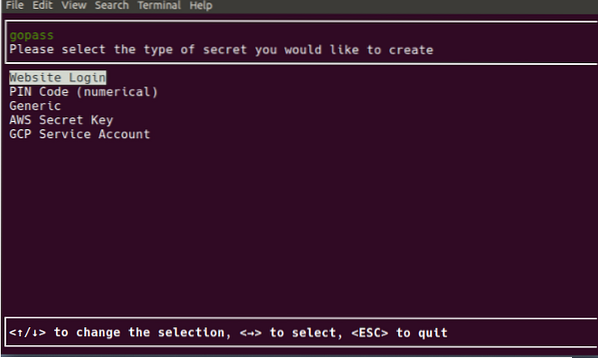
Подразумевани Гопасс профил описује га као тимског менаџера лозинки. Без обзира на овај Гопасс био опис, користан је и као менаџер личних лозинки. Његово стварање се заснива на програмском језику го. Било би најбоље да имате Го инсталиран на вашем Линук оперативном систему да бисте приступили и инсталирали Гопасс. Инсталација Го је детаљна са његове званичне странице. Две могућности за инсталацију доступне су за све кориснике Линука. Можете да приступите његовом инсталатеру ради вођене инсталације или да га компајлирате директно из извора.
Ако сте већ инсталирали и конфигурисали Гопасс, можда ћете морати да приступите његовим ажурираним функцијама и надоградњама. Ова ажурирања и надоградње се дешавају у спремишту Гопасс Гитхуб, где сарадници и програмери активно чине побољшања. Следећа команда помаже у ажурирању верзије Гопасс-а.
$ иди по-гитхуб.цом / гопасспв / гопасс
Ова наредба је ефикасна за кориснике који су је компајлирали директно из извора. Морате бити у истом директоријуму као и претходна верзија Гопасс-а да бисте извршили ову наредбу.
Овај Линук менаџер лозинки је описан као лак, сигуран и проширив. Његова документација такође покрива употребу различитих Гопасс наредби за побољшање вашег корисничког искуства. Његова проширива природа је у тежњи за интеграцијом АПИ-ја која ће помоћи Гопасс-у да се повеже са другим корисничким бинарним датотекама.
Кпцли менаџер лозинки заснован на командној линији
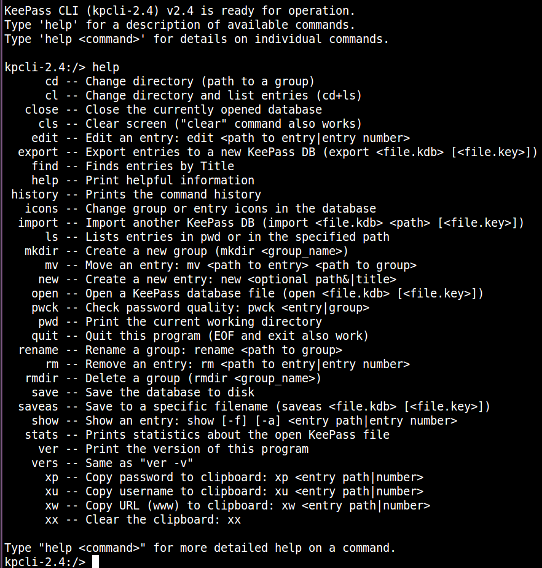
Иако ће многи корисници одлучити да користе КееПассКс или КееПассову отворену изворну природу док њихова крајња лозинка управља, Кпцли комбинује функције које ова два менаџера лозинки нуде и разоткрива их на вашем Линук прозору командне линије.
Кпцли постоји као љуска на тастатури. Његов интерфејс командне линије омогућава вам додавање и уређивање личних и групних лозинки. Само размислите о свим стварима које КееПассКс и КееПасс менаџери лозинки могу графички да ураде, а затим их замене интерфејсом за командну линију Кпцли. Овај менаџер лозинки заснован на терминалу такође подржава преименовање и брисање личних и групних лозинки преко административног корисника. Такође користи привремену меморију за чување копираних корисничких имена и лозинки пре него што користи образац за пријаву циљне веб локације или платформе. Да би се ослободио ових података у привремену меморију након њихове употребе, Кпцли има наредбу да их испразни. Његова званична страница има ажурирање о преузимању и инсталирању.
Прођите кроз менаџер лозинки заснован на командној линији
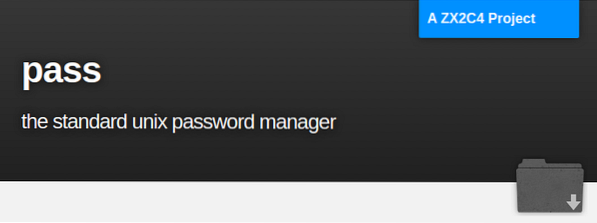
Једноставност овог Линук менаџера лозинки строго се придржава Линук филозофије. За чување генерисаних лозинки користи датотеку шифровану под гпг. Подстиче чување ових датотека лозинки са именом датотеке сличном платформи или веб локацији повезаној са ускладиштеним корисничким подацима. Складиштење ових шифрованих датотека може се придржавати флексибилних хијерархија мапа. Генериране и шифриране датотеке такођер се могу преносити с једне машине на другу.
Пасс ствара заједничку путању за складиштење, ~ /.складиште лозинки за све ваше генерисане лозинке. Ако требате да додате, уредите, генеришете или преузмете лозинку, користићете наредбу пасс заједно са осталим подржаним аргументима команде. Такође користи употребу међуспремника вашег система за привремено задржавање копираних корисничких података. Подржава употребу гит-а за праћење промена лозинке.
Да бисте сачували лозинке и друге акредитиве у листи Пасс, користите следећу команду.
$ пасс
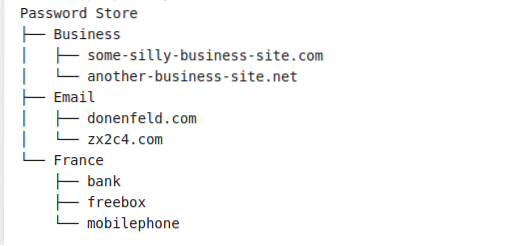
На основу горњег снимка екрана са његове званичне странице, такође можемо приказати сачувану лозинку на основу категорије Е-пошта.
$ пасс Емаил / зк2ц4.цом
Да бисте копирали лозинку повезану са горњом е-поштом у међуспремник, покренут ћете следећу наредбу.
$ пасс -Ц Емаил / зк2ц4.цом
Остале наредбе за играње су наредбе за уметање, генерисање и рм за додавање лозинки, генерисање лозинки и уклањање лозинки, респективно.
Више примера употребе можете пронаћи овде.
Следе кораци за инсталацију различитих Линук дистрибуција.
Дебиан:
$ судо апт инсталациони пропуст
РХЕЛ:
$ судо иум инсталациони пролаз
Арцх:
$ пацман -С пролаз
Закључак
Већину ових наведених Линук менаџера лозинки подржавају друге Линук дистрибуције. Трик у њиховом увођењу у ваш Линук рачунар је знати како се прилагодити њиховим различитим менаџерима пакета. Постоје и други менаџери лозинки које подржава Линук, попут Илве и Пассхоле-а, ако вам треба мало више флексибилности са ове кратке листе. Овај чланак осигурава да генерирање и управљање сигурним Линук лозинкама више није ентитет на вашој листи сегмената. Не само да вам пријају опције генерисања и управљања вашим лозинкама, већ и разумевање правила која генеришу ваше лозинке чине довољно јаким.
Будући да су ови Линук менаџери лозинки ефикасни кроз интерфејс командне линије, то је одлична опција за кориснике који су упознати са ССХ даљинским пријављивањем. Не морате бити физички присутни испред уређаја да бисте приступили датотекама лозинки које требате да користите. Ова последња изјава подразумева да требате упамтити само главну лозинку која ће вам помоћи да приступите и управљате свим осталим ускладиштеним системима и корисничким лозинкама које ћете користити. Уз Линук менаџере лозинки засноване на командној линији, ваш систем и кориснички подаци су у сигурним рукама.
 Phenquestions
Phenquestions



